¿cómo utilizar el operador mayor que (>) e igual a (=)?
Puede utilizar el operador mayor que e igual a en Excel para probar una condición lógica.
- Mayor que: >
- Igual a: =
- Mayor o igual a: ( >= )
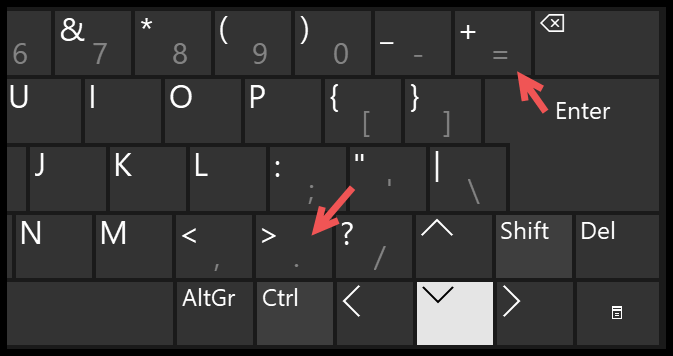
Y en este tutorial, veremos ejemplos para entender esto.
Escribe una fórmula usando mayor o igual que
- Ingrese = en una celda para comenzar la fórmula.
- Ingrese el primer valor o consulte la celda.
- Introduzca (>=).
- Ingrese el segundo valor o consulte la celda.
- Presione Enter para obtener el resultado.
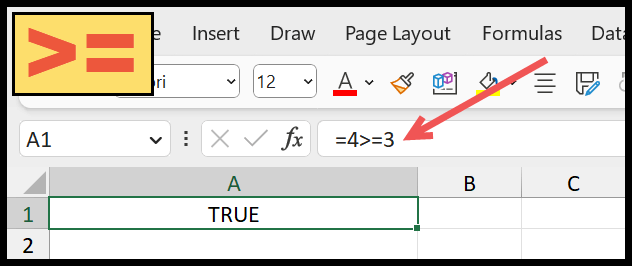
Cuando utilice el operador mayor o igual que, primero debe hacer referencia al valor que desea probar. En el ejemplo anterior, probamos 4, por lo que nos referimos a eso primero.
Sólo mayor que (>)
El operador mayor que en Excel es lo que utiliza en sus cálculos matemáticos. Puede ingresar este operador desde su teclado. En el siguiente ejemplo puedes ver que tenemos una condición para probar si 4 es mayor que 3, y en el resultado tenemos VERDADERO.
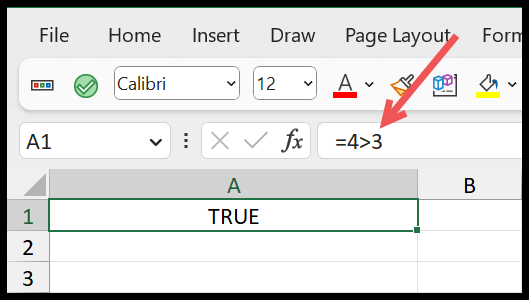
Y en el resultado tenemos VERDADERO, lo que significa que la condición es VERDADERA 4 es mayor que 3.
Sólo igual a (=)
También puede probar una condición sólo con el signo igual (=). Entonces, en el siguiente ejemplo tenemos (=4=3) donde probamos si 4 es igual a 3.
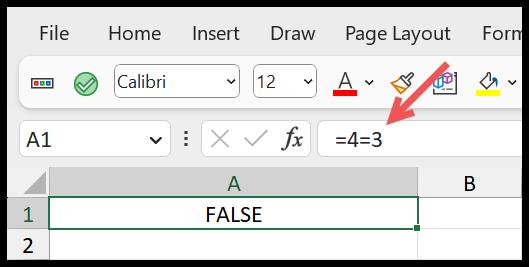
En el resultado tenemos FALSO porque 4 no es igual a 3.